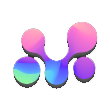本教程详细介绍了如何利用html的`
在现代网页设计中,为图片添加交互式悬停效果是一种常见的需求,它不仅能增强视觉吸引力,还能在不占用额外空间的情况下提供额外信息。本教程将指导您如何使用HTML和CSS实现一个优雅的图片悬停文本效果,当用户鼠标悬停在图片上时,图片会动态变化,同时显示出预设的文本。
核心HTML结构
为了实现图片与悬停文本的关联,我们推荐使用HTML5语义化的
以下是基础的HTML结构示例:
@@##@@ 登录
在这个结构中:
立即学习“前端免费学习笔记(深入)”;
- .container:一个可选的容器,用于布局。
:包裹图片和标题的父元素,我们将对其应用相对定位。 -
 :要显示的主图片。
:要显示的主图片。 :悬停时显示的文本内容,初始状态下将隐藏。
CSS样式设计与悬停效果实现
接下来,我们将通过CSS来定义图片和文本的初始样式,并使用:hover伪类实现悬停时的动态效果。
1. 基础布局与figure样式
首先,为body和.container设置一些基础样式,以便更好地展示效果。figure元素需要设置为position: relative,这是为了让其内部的figcaption能够进行绝对定位。
body {
background-color: #000; /* 示例背景色 */
margin: 0;
display: flex; /* 使用flexbox居中容器 */
justify-content: center;
align-items: center;
min-height: 100vh; /* 确保body至少占据视口高度 */
}
.container {
display: flex;
justify-content: space-around;
width: 100%; /* 示例宽度 */
}
figure {
width: 5rem; /* 设置figure的宽度 */
height: 5rem; /* 设置figure的高度 */
clip-path: circle(50% at 50% 50%); /* 将图片裁剪成圆形 */
cursor: pointer; /* 鼠标悬停时显示手型指针 */
position: relative; /* 关键:为figcaption的绝对定位提供参照 */
overflow: hidden; /* 隐藏超出figure边界的内容 */
}2. img和figcaption的初始样式
img元素将填充figure的区域,并设置一个初始的缩放效果和过渡动画,以便在悬停时平滑变化。figcaption元素初始状态下是透明且略微偏离中心的,并设置过渡动画。
img {
width: 100%;
height: 100%;
transform: scale(0.75); /* 初始缩放 */
transition: all 0.4s ease; /* 所有属性变化时平滑过渡 */
object-fit: cover; /* 确保图片填充figure */
}
figcaption {
color: white;
font-size: 0.9rem;
text-transform: uppercase;
text-align: center;
letter-spacing: 2px;
transition: all 0.6s ease; /* 所有属性变化时平滑过渡 */
opacity: 0; /* 初始透明度为0,隐藏文本 */
position: absolute; /* 绝对定位 */
top: 50%;
left: 50%;
transform: translate(-50%, -40%); /* 初始位置略微向上偏移 */
z-index: 1; /* 确保文本在图片上方 */
}3. 实现悬停效果::hover伪类
当鼠标悬停在figure元素上时,我们将改变img和figcaption的样式。
figure:hover img {
transform: scale(0.5); /* 图片缩小 */
filter: blur(4px) brightness(70%); /* 图片模糊并变暗 */
}
figure:hover figcaption {
opacity: 1; /* 文本显示 */
transform: translate(-50%, -50%); /* 文本移动到完全居中位置 */
}通过这些CSS规则,当鼠标悬停在
- img会从scale(0.75)平滑缩小到scale(0.5),同时应用模糊和亮度降低效果。
- figcaption的opacity会从0平滑变为1,使其可见;同时transform会从translate(-50%, -40%)平滑变为translate(-50%, -50%),使其从略微偏上的位置移动到完全居中。
完整示例代码
将上述HTML和CSS代码结合,即可得到一个完整的、可运行的图片悬停文本效果示例。
图片悬停文本效果教程 @@##@@ 登录 @@##@@ 信息
关键CSS属性解析
- position: relative / position: absolute: figure设置为relative是为了让其子元素figcaption能够相对于figure进行absolute定位。figcaption的absolute定位使其脱离文档流,可以精确地放置在figure内部的任何位置。
- transform: 用于元素的二维或三维转换,如scale()(缩放)、translate()(平移)。这里我们用它来控制图片和文本的初始大小、位置以及悬停时的变化。
- transition: 实现了CSS属性的平滑过渡效果。例如,transition: all 0.4s ease;表示所有可动画的属性在0.4秒内以ease(慢速开始,然后加速,然后减速)的速度进行过渡。
- opacity: 控制元素的透明度。0表示完全透明(隐藏),1表示完全不透明(显示)。
- filter: 允许对元素应用图形效果,如blur()(模糊)和brightness()(亮度)。
- clip-path: 用于裁剪元素,这里使用circle()将图片裁剪成圆形。
注意事项与优化
-
语义化HTML: 使用
和 是良好的实践,它们增强了内容的语义性,有助于搜索引擎优化和可访问性。 - 可访问性: 对于图片,务必提供有意义的alt属性,以帮助屏幕阅读器用户理解图片内容。
- 过渡效果: transition属性的duration(持续时间)和timing-function(时间函数)会直接影响用户体验。合理设置可以使动画看起来更自然、更流畅。
- 响应式设计: 在实际项目中,您可能需要考虑不同屏幕尺寸下的布局和样式调整。例如,可以使用媒体查询(@media)来调整figure的大小或字体大小。
- 性能: 过多的filter或复杂的transform动画可能会影响性能,尤其是在旧设备或浏览器上。适度使用并进行测试是关键。
通过遵循本教程的步骤和建议,您可以轻松为您的网页添加专业且富有吸引力的图片悬停文本效果,从而提升整体用户体验。